
Как запустить Windows игры на Mac OS X через Wine
Некоторые производители игр обходят платформу Mac и выпускают игры только для Windows. Есть несколько способов запускать игры для Windows на вашем Mac — от установки Windows через Boot Camp до платных эмуляторов, таких как Parallels. Альтернативой этим методам является бесплатное приложение Wine, созданное для Unix.
Wine — это проект с открытым исходным кодом, который служит переводчиком команд для Mac. Программа подделывает файлы операционной системы Windows и передает их процессору, который выполняет их на языке, понятном Mac, без эмуляции среды Windows. Большим преимуществом Wine является тот факт, что это открытый проект, и число участников растет, а это означает, что количество игр, совместимых с Mac и ПК, будет увеличиваться.
В настоящее время не все компьютерные игры можно запустить через Wine. Чтобы точно узнать, какие игры работают, а какие нет, вы можете посетить сайт appdb.winehq.org.
Что нужно для использования Wine
Самое важное, что вам нужно, — это Mac с процессором Intel. Вам также понадобится приложение X11. Если ваша версия OS X более ранняя, чем 10.8 Mountain Lion, вам понадобится XQuartz.
Навыки использования командной строки в терминале, подключение к Интернету и способность уделить время выполнению всех шагов по правильной установке ПК приложения.
После установки Xcode запустите его, перейдите в «Настройки», вкладку «Загрузки» и выберите «Установить инструменты командной строки». Если вы используете OS X 10.8 Mountain Lion, скопируйте и вставьте в терминал следующие строки:
Затем выйдите из терминала и перейдите на сайт MacPorts по адресу macports.org/install.php, чтобы выбрать свою версию OS X. После скачивания архива запустите установщик и следуйте инструкциям. Далее вам нужно будет снова настроить MacPorts с помощью терминала.
Вставьте этот код и введите пароль администратора:
после того как процесс завершиться, вставьте этот:
Если ваш Mac 64-битный вы получите "+universal" в результате, если же нет в результате будет выведено "not 64 bit capable". Закройте это окно терминала и откройте новое окно.
Затем вставьте команду:
MacPorts начнет установку и найдет подходящую конфигурацию Wine для вашей системы. Это займет некоторое время.
Затем найдите игру или приложение, которое хотите запустить, либо в виде загрузки, либо на диске, запомнив путь к установочному файлу. Заходим в терминал и пишем: «cd /locationOfDownloadedFile», где locationOfDownloadedFile — путь к установочному файлу. Вы также можете перетащить файлы из Finder в окно терминала, чтобы получить безошибочный путь к файлу.
Как только вы окажетесь в нужной папке в терминале, введите следующую команду для запуска установки:
где INSTALLER это верное имя установочного файла.
После этого X11 откроется, и вы увидите стандартный установщик программы Windows. Следуйте всем инструкциям по установке.
Для запуска игры вам необходимо в последний раз зайти в терминал. Войдите в папку Windows Program Files, введя следующую команду (обратите внимание, что Program Files необходимо вводить заглавными буквами):
Это должно показать имя игры которую вы установили. Войдите в папку используя команду:
В этой папке должен быть файл, который запускает игру. Найдите его имя и введите:
После выполнения этих действий игра или программа должна успешно запуститься на вашем Mac.
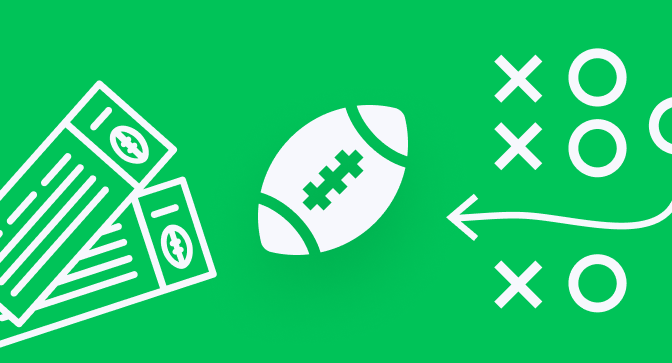
Apple, the Apple logo, and Mac are trademarks of Apple Inc., registered in the U.S. and other countries. The Made on a Mac Badge is a trademark of Apple Inc., used with permission.